笔记本电脑的启动项设置可以帮助用户管理开机启动的程序,提高电脑的启动速度和效率。本文将详细介绍如何设置笔记本电脑的启动项,让您轻松管理开机启动,提高电脑使用体验。
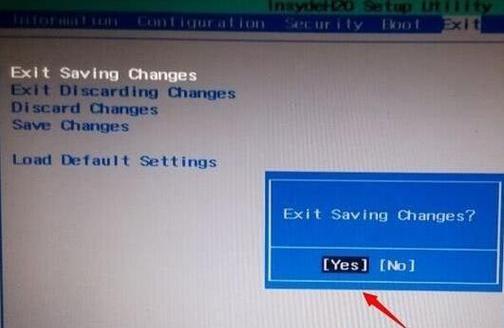
1.了解启动项的作用和意义:

启动项是指在电脑开机时自动加载的程序或服务。了解启动项的作用和意义可以帮助我们更好地管理开机启动。通过设置启动项,可以控制哪些程序在开机时自动运行,从而减少开机时间和资源占用。
2.打开任务管理器:
打开任务管理器是设置启动项的第一步。可以通过按下Ctrl+Shift+Esc快捷键或者在任务栏上右键点击任务管理器打开。
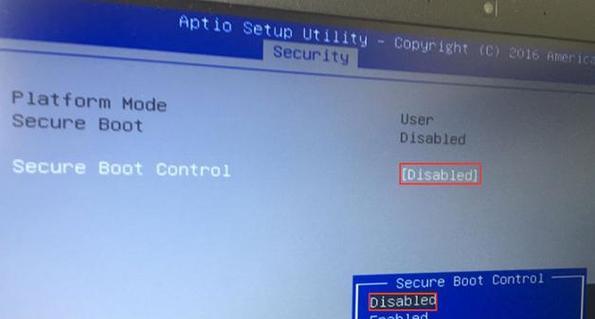
3.切换到“启动”选项卡:
在任务管理器中,切换到“启动”选项卡。在这个选项卡中,可以看到当前启动项的列表,并且可以进行相关设置。
4.查看启动项的详细信息:
在“启动”选项卡中,可以查看每个启动项的详细信息,包括名称、发行商、状态以及启动类型等。通过了解这些信息,可以帮助我们判断是否需要禁用或启用某个启动项。
5.禁用不必要的启动项:
禁用不必要的启动项是提高电脑启动速度的有效方法。在“启动”选项卡中,找到不需要自动启动的程序,右键点击选择“禁用”。禁用后,该程序将不会在电脑开机时自动运行。
6.启用重要的启动项:
有些程序是我们经常使用的,可以将其设置为自动启动,以方便我们快速打开。在“启动”选项卡中,找到需要自动启动的程序,右键点击选择“启用”。
7.添加新的启动项:
如果有新的程序需要设置为启动项,可以通过“启动”文件夹进行添加。在资源管理器中,找到并打开“启动”文件夹,在其中创建一个程序的快捷方式即可将其设置为启动项。
8.确定启动项的优先级:
有些启动项是必须在其他程序之前加载的,如防病毒软件等。通过设置启动项的优先级,可以确保这些重要的启动项能够优先加载,保证系统的安全与稳定。
9.使用第三方工具进行启动项管理:
除了任务管理器,还有一些第三方工具可以帮助我们更方便地管理启动项,如CCleaner、Autoruns等。这些工具可以提供更多的选项和功能,进一步优化启动项的管理。
10.定期检查和更新启动项:
启动项并不是一成不变的,随着我们安装、卸载和更新软件,启动项也会发生变化。定期检查和更新启动项可以保证电脑的开机速度和性能始终处于最佳状态。
11.避免过多的启动项:
过多的启动项会导致开机速度变慢,甚至影响系统的稳定性。在设置启动项时,应尽量避免过多的启动项,只选择必要且常用的程序进行自动启动。
12.注意不良的启动项:
有些恶意程序或者广告插件会将自己伪装成启动项,以获取更多权限和广告曝光。在设置启动项时,要注意筛选不良的启动项,以免对电脑安全和使用造成影响。
13.启动项与系统性能的关系:
启动项与电脑的性能密切相关。优化和管理启动项可以帮助我们提升系统的启动速度、运行效率和稳定性,提升整体的使用体验。
14.启动项设置的注意事项:
在设置启动项时,需要注意避免误关重要的系统服务或者关键程序,以免造成功能缺失或者系统异常。同时,还要注意防止恶意程序通过启动项获取权限和操控电脑。
15.
通过合理设置笔记本电脑的启动项,我们可以优化电脑的开机速度、提升系统性能,从而提高工作和娱乐效率。掌握设置启动项的方法和技巧,是提高电脑使用体验的关键之一。


